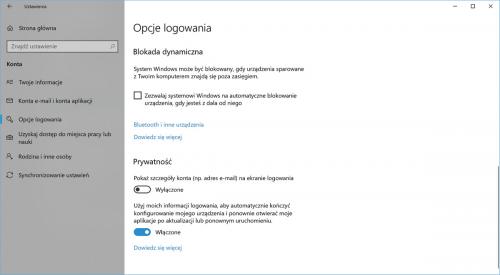W obronie systemu

Rozwiń menu startowe i kliknij Ustawienia. Wybierz grupę Konta i kategorię Opcje logowania. U góry okna, w sekcji Wymagaj logowania, możesz określić, czy nieużywany komputer powinien zostać zablokowany. Warto to zrobić, jeżeli używasz go na przykład w pracy. Ustaw na liście opcję Gdy komputer wychodzi ze stanu uśpienia, a wybudzany system poprosi o hasło.
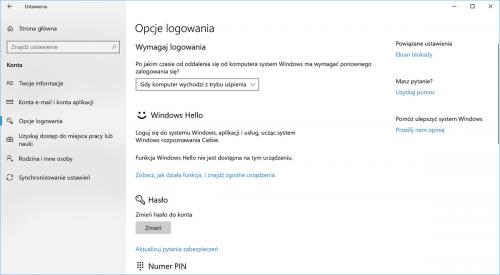

Windows Hello to mechanizm logowania oparty na systemach biometrycznych. Skorzystasz z niego, gdy twój komputer wyposażony jest w skaner linii papilarnych czy kamerę rozpoznającą twarz. Sekcja Windows Hello oferuje niezbędne funkcje, gdy do komputera podłączone jest odpowiednie urządzenie biometryczne.
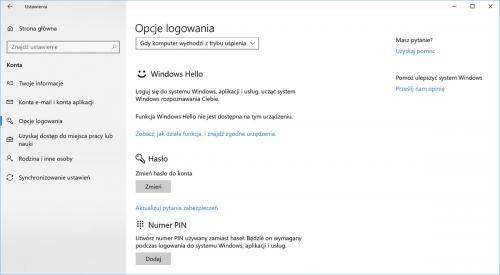

Sekcje Numer PIN i Hasło obrazkowe pozwalają zmienić tradycyjne hasło na kod PIN bądź zestaw gestów. Kod nie jest na pewno tak bezpieczny jak wieloznakowe hasło, ale związany jest za to z konkretnym komputerem. Zestaw gestów to natomiast mechanizm przeznaczony do użycia przez osoby posiadające komputer z ekranem dotykowym. Korzystając z tego trybu, użytkownik wybiera sobie obraz, na którym palcami rysuje różne symbole i znaki, stosuje uderzenia. Wraz z obrazem stają się one integralną częścią „hasła”. Aby zalogować się do systemu, trzeba je dokładnie odtworzyć. Kliknij przycisk Dodaj w sekcji Hasło obrazkowe i wpisz tradycyjne hasło. Użyj przycisku Wybierz obraz i wskaż plik graficzny na dysku. Potwierdź wybór przyciskiem Użyj tego obrazu. Zrób palcem bądź myszą trzy gesty na ekranie, a następnie je potwierdź. Zakończ procedurę przyciskiem Zakończ.

Innym wygodnym sposobem na blokowanie i odblokowywanie dostępu do komputera jest połączenie go w parę z dowolnym urządzeniem Bluetooth, na przykład telefonem (komputer musi być oczywiście wyposażony w odpowiedni interfejs). Gdy użytkownik, a właściwie telefon, zbliży się do komputera, system zostanie automatycznie odblokowany, a gdy oddali się – Windows się zablokuje. Aby skonfigurować funkcję, przejdź do sekcji Blokada dynamiczna, kliknij Bluetooth i inne urządzenia i dodaj urządzenie. Wybierz urządzenie i zaznacz Zezwalaj systemowi Windows na automatyczne blokowanie urządzenia, gdy jesteś z dala od niego.